ส่วนเสริมข้อมูลกำหนดเอง เหมาะสำหรับร้านค้าที่ต้องการเพิ่ม Field หรือเพิ่มช่องการกรอกข้อมูลต่าง ๆ ขึ้นเอง โดยสามารถเพิ่มได้ที่เมนูต่อไปนี้
1. รายการขาย
2. รายการซื้อ
3. ใบเสนอราคา
4. รายการโอนสินค้า
5. รายได้อื่น
6. รายจ่ายอื่น
7. รายการโอนเงิน
8. สินค้า
9. ผู้ติดต่อ
#
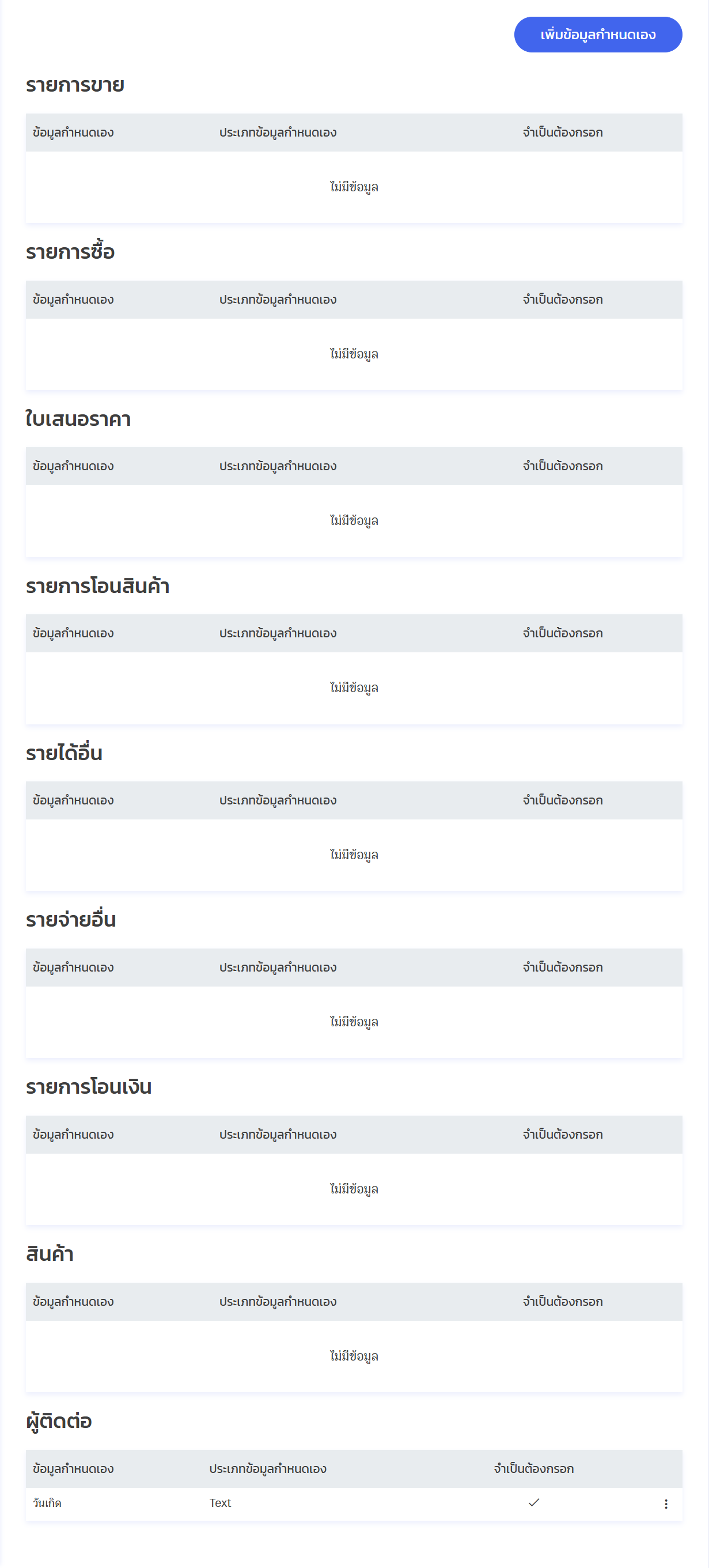
1. ไปที่เมนู “ตั้งค่า” หัวข้อ “บริษัทร้านค้า”
2. เลือกหัวข้อ “ข้อมูลกำหนดเอง”
3. กดปุ่ม “เพิ่มข้อมูลกำหนดเอง”
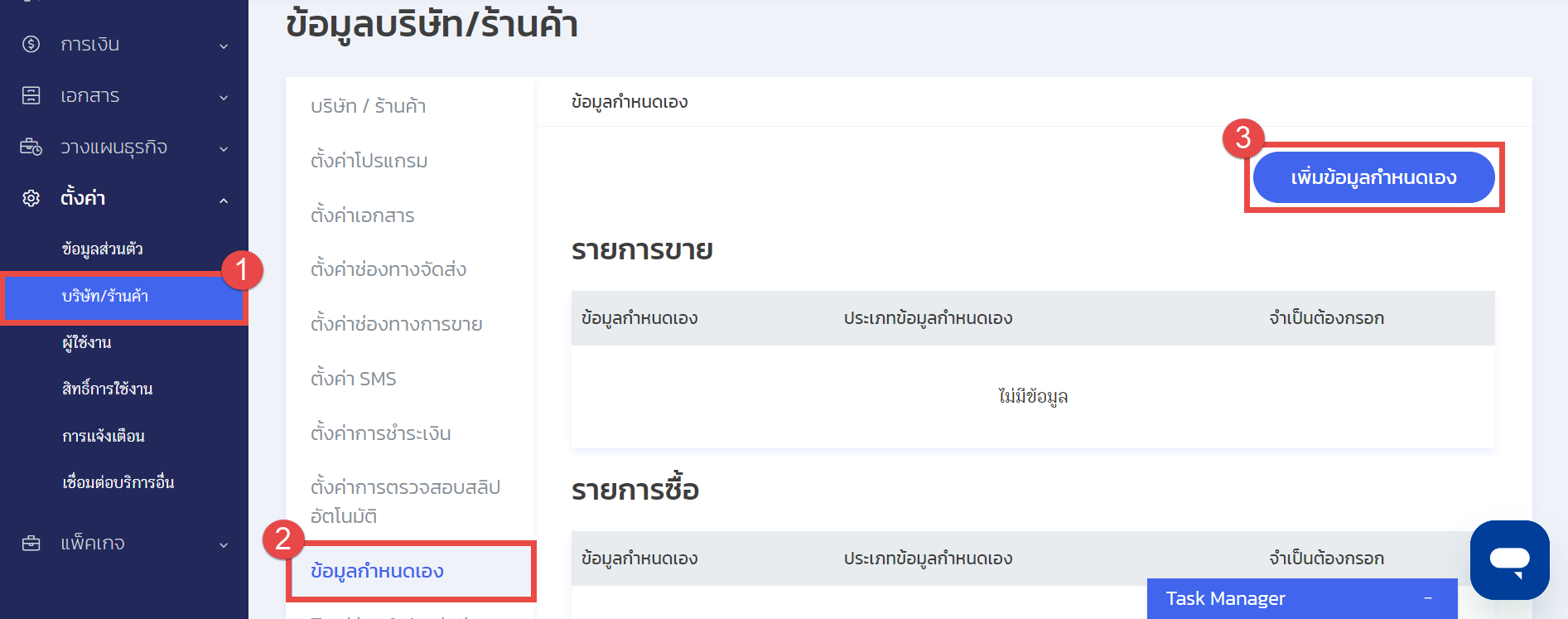
4. ระบบจะแสดงรายละเอียดดังนี้
a. ข้อมูลกำหนดเอง :: กรอกชื่อหัวข้อที่ต้องการเพิ่ม
b. ข้อมูล :: เมนูที่ต้องการให้แสดงผล
c. ประเภทข้อมูลกำหนดเอง :: ประเภทของช่องที่ใช้ในการกรอกข้อมูล โดยสามารถเลือกได้ 4 ประเภทดังนี้
- i. Text :: Field เพื่อใช้ในการใส่ข้อความ โดยสามารถพิมพ์ข้อความใดก็ได้ตามต้องการ
- ii. Dropdown :: Field เพื่อใช้ในการทำเป็นตัวเลือก โดยสามารถเพิ่มตัวเลือกได้ตามต้องการ
- iii. Autocomplete :: Field เพื่อใช้ในการทำช่องกรอกข้อความและกำหนดเป็นตัวเลือกได้ด้วย
- iv. Autocomplete + Autosave :: Field เพื่อใช้ในการทำช่องกรอกข้อความและกำหนดเป็นตัวเลือกได้ด้วย โดยสามารถเพิ่มข้อความตัวเลือกในช่องนั้น ๆ ได้ทันที
d. ตั้งค่า :: ติ๊กเปิดการใช้งาน “จำเป็นต้องกรอก” เมื่อต้องการให้ผู้ใช้งานกรอกข้อมูล Field นั้น ๆ ด้วย
5. กดปุ่ม “บันทึก”
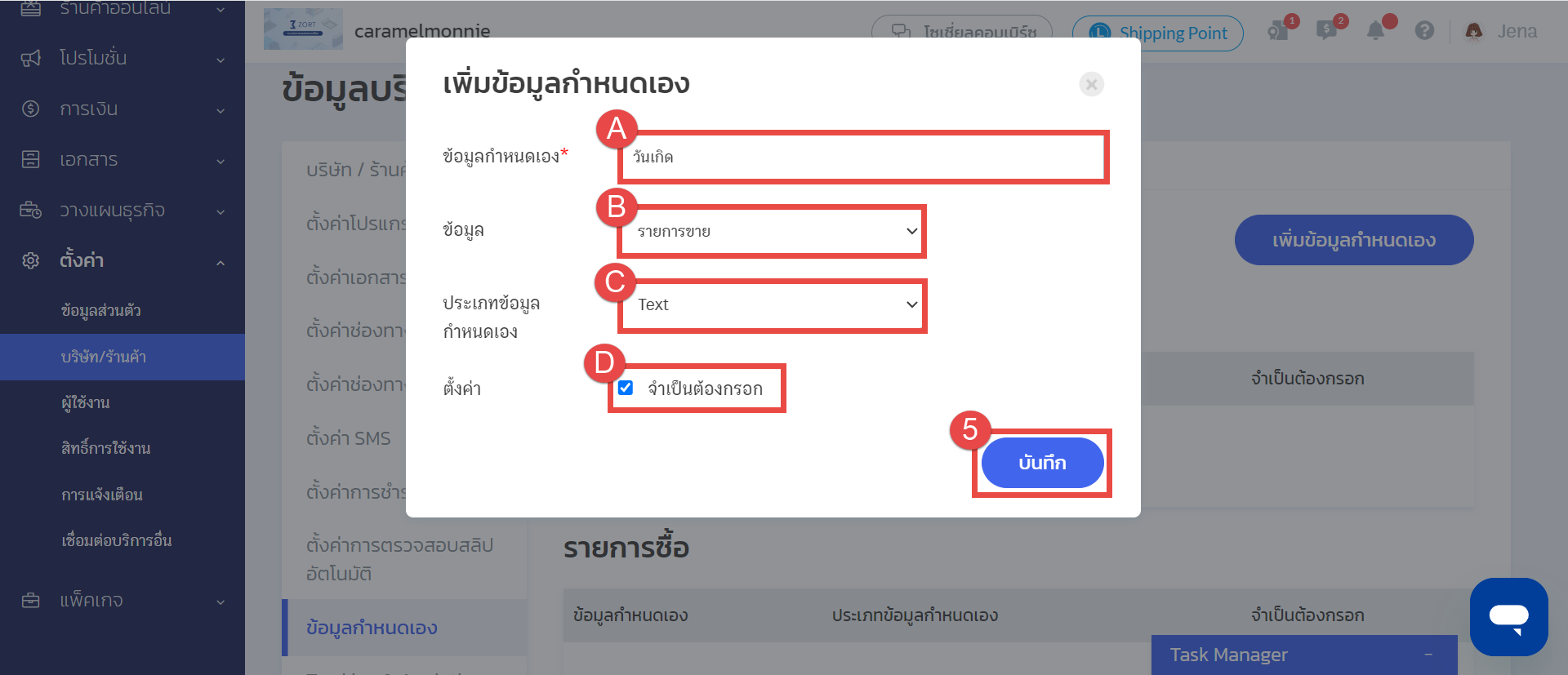
การตั้งค่าประเภทข้อมูลกำหนดเอง
1. Text :: Field เพื่อใช้ในการใส่ข้อความ โดยสามารถพิมพ์ข้อความใดก็ได้ตามต้องการ

ตัวอย่าง Field ที่เพิ่ม จากตัวอย่างจะแสดงเพิ่มที่หน้ารายการขาย #
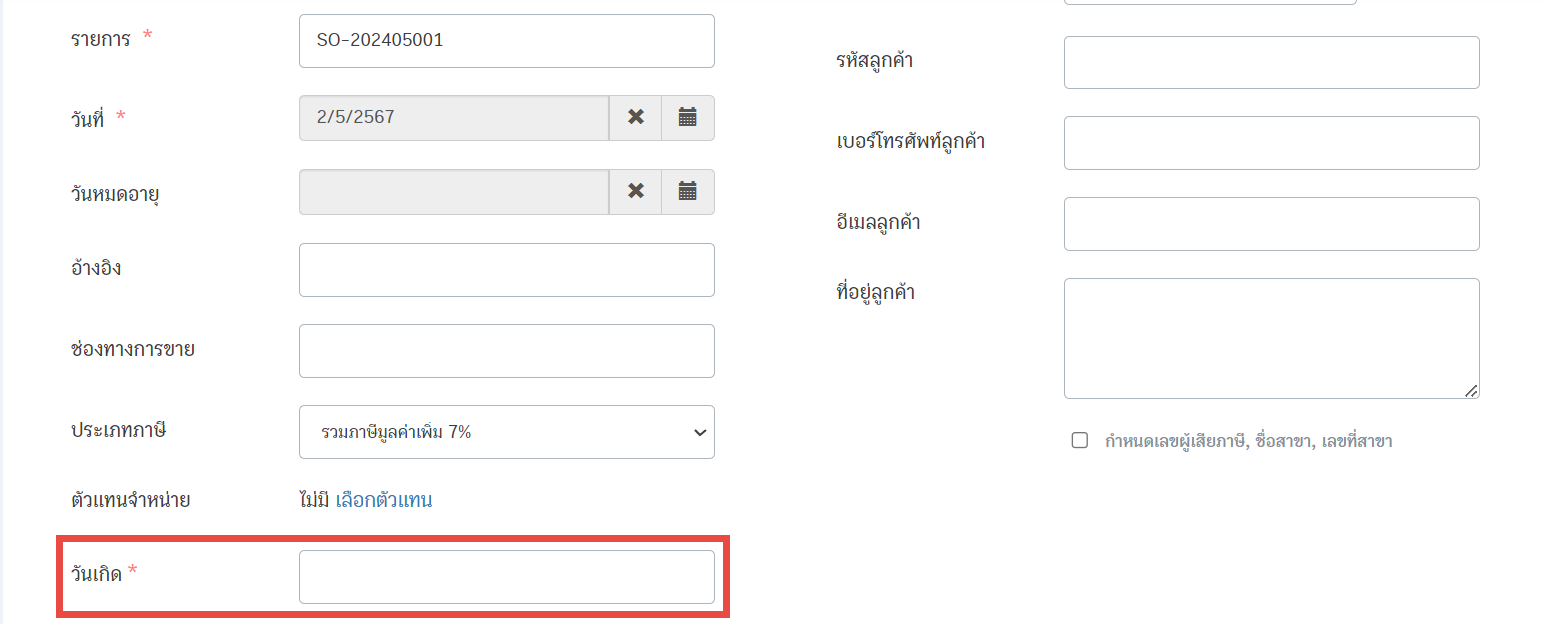
2. Dropdown :: Field เพื่อใช้ในการทำเป็นตัวเลือก โดยสามารถเพิ่มตัวเลือกได้ตามต้องการ เมื่อทำการเพิ่ม Field เรียบร้อย สามารถเพิ่มตัวเลือกได้ดังนี้
2.1 กด 3 จุดด้านหลัง >> เลือกแก้ไข
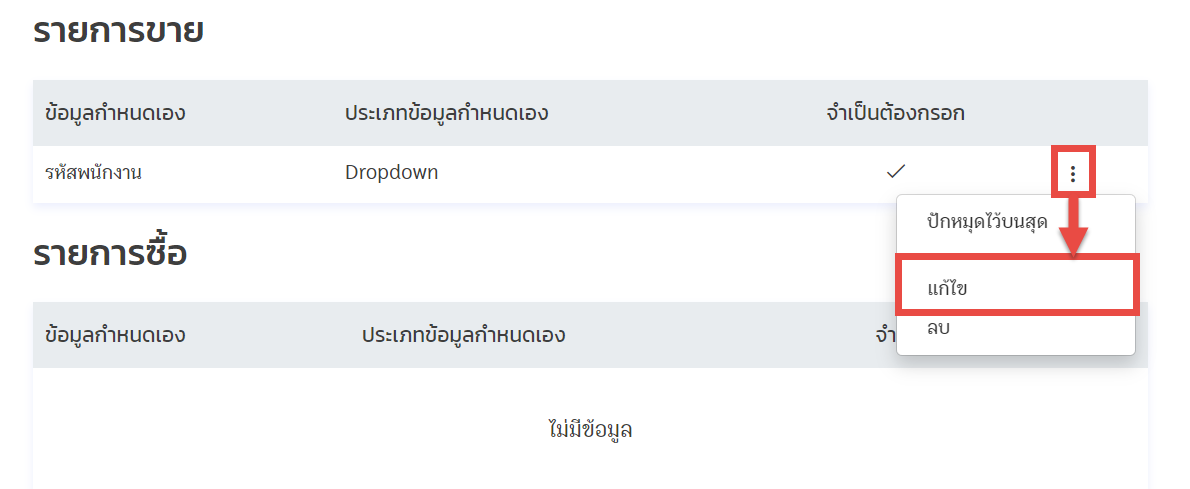
2.2 กดที่ปุ่มเพิ่มตัวเลือกข้อมูลกำหนดเอง >> กรอกตัวเลือกตามต้องการ
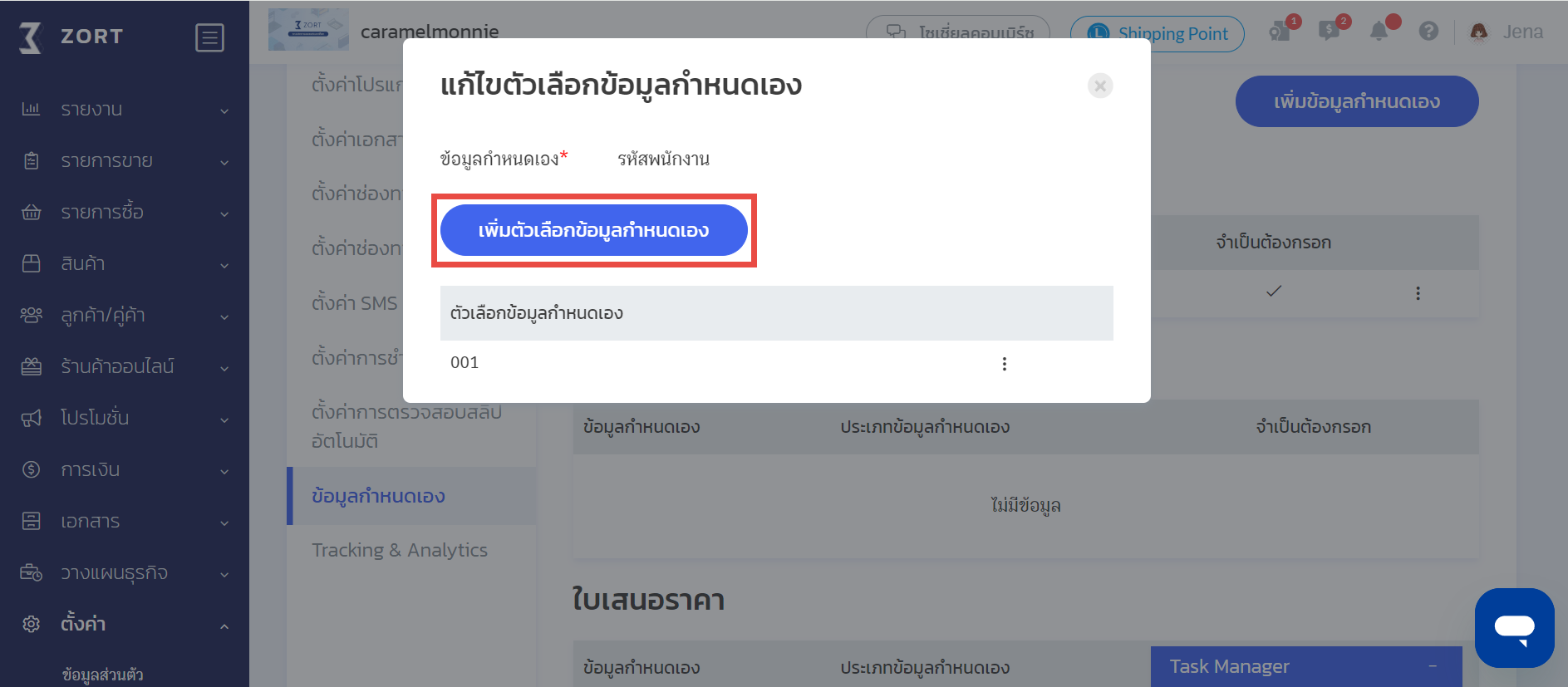
ตัวอย่าง Field ที่เพิ่ม จากตัวอย่างจะแสดงเพิ่มที่หน้ารายการขาย
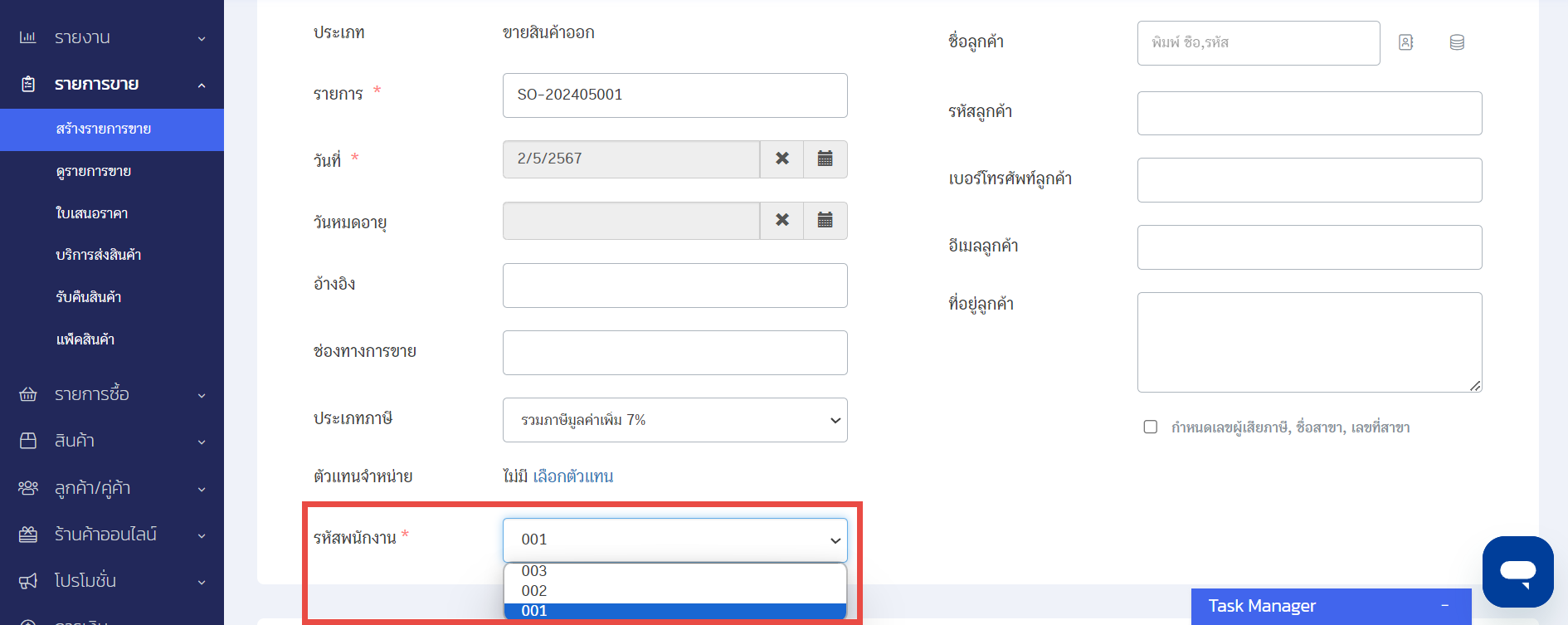
3. Autocomplete :: Field เพื่อใช้ในการทำช่องกรอกข้อความและกำหนดเป็นตัวเลือกได้ด้วย เมื่อทำการเพิ่ม Field เรียบร้อย สามารถเพิ่มตัวเลือกได้ดังนี้
3.1 กด 3 จุดด้านหลัง >>> เลือกแก้ไข
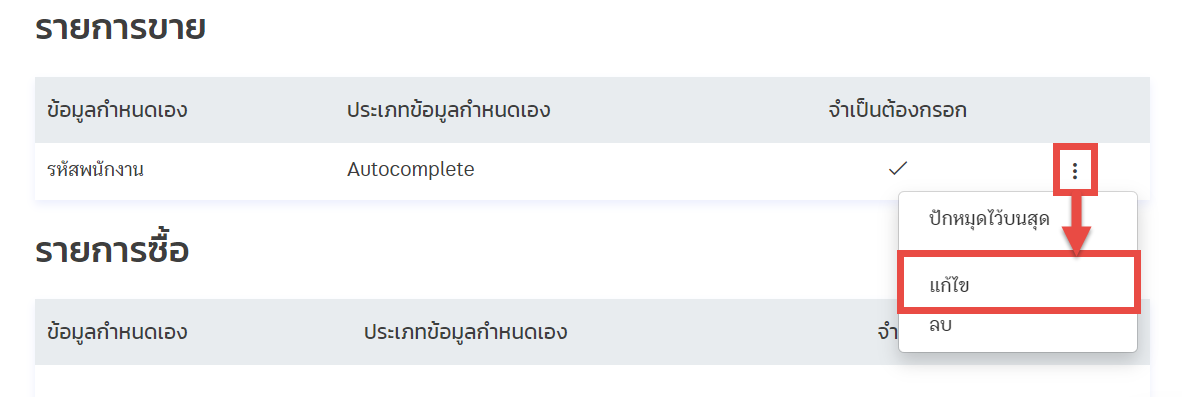
3.2 กดที่ปุ่มเพิ่มตัวเลือกข้อมูลกำหนดเอง >> กรอกตัวเลือกตามต้องการ
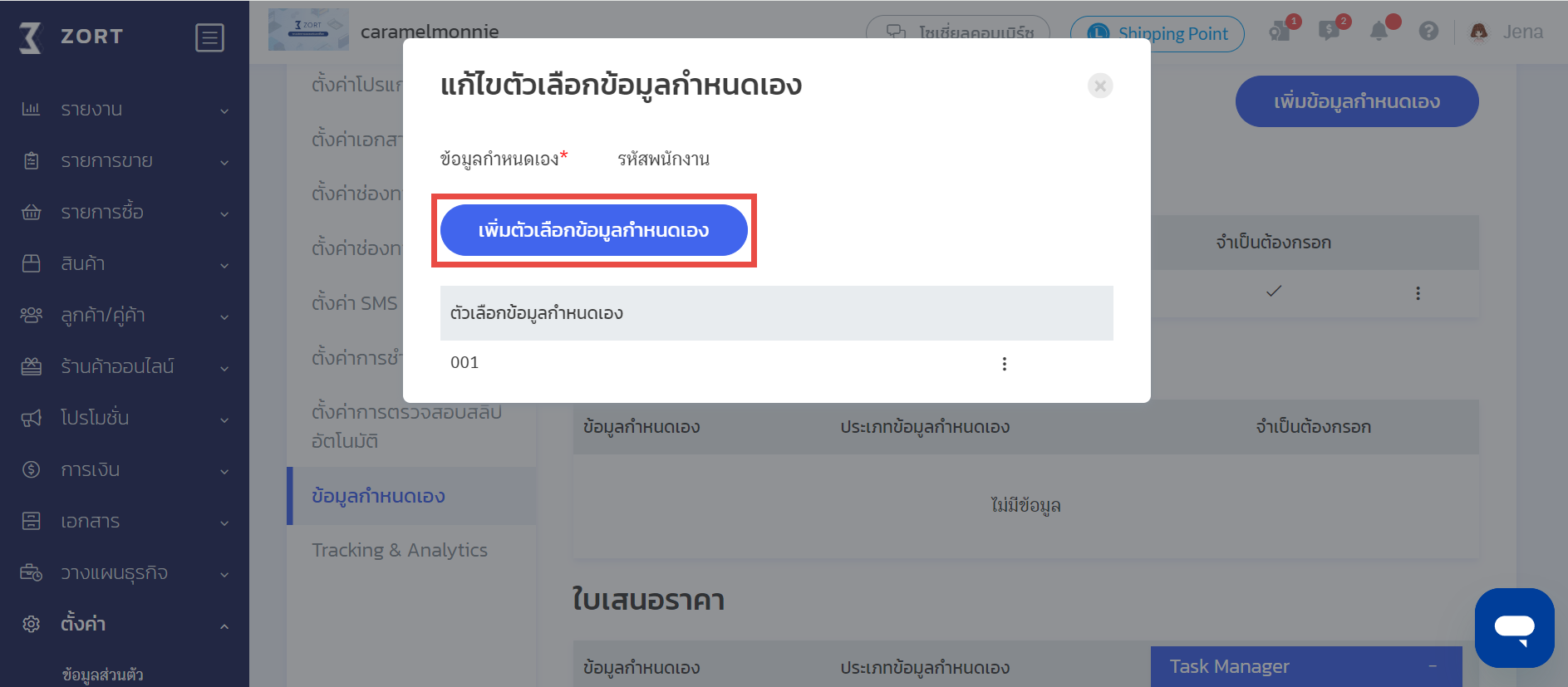
ตัวอย่าง Field ที่เพิ่ม จากตัวอย่างจะแสดงเพิ่มที่หน้ารายการขาย
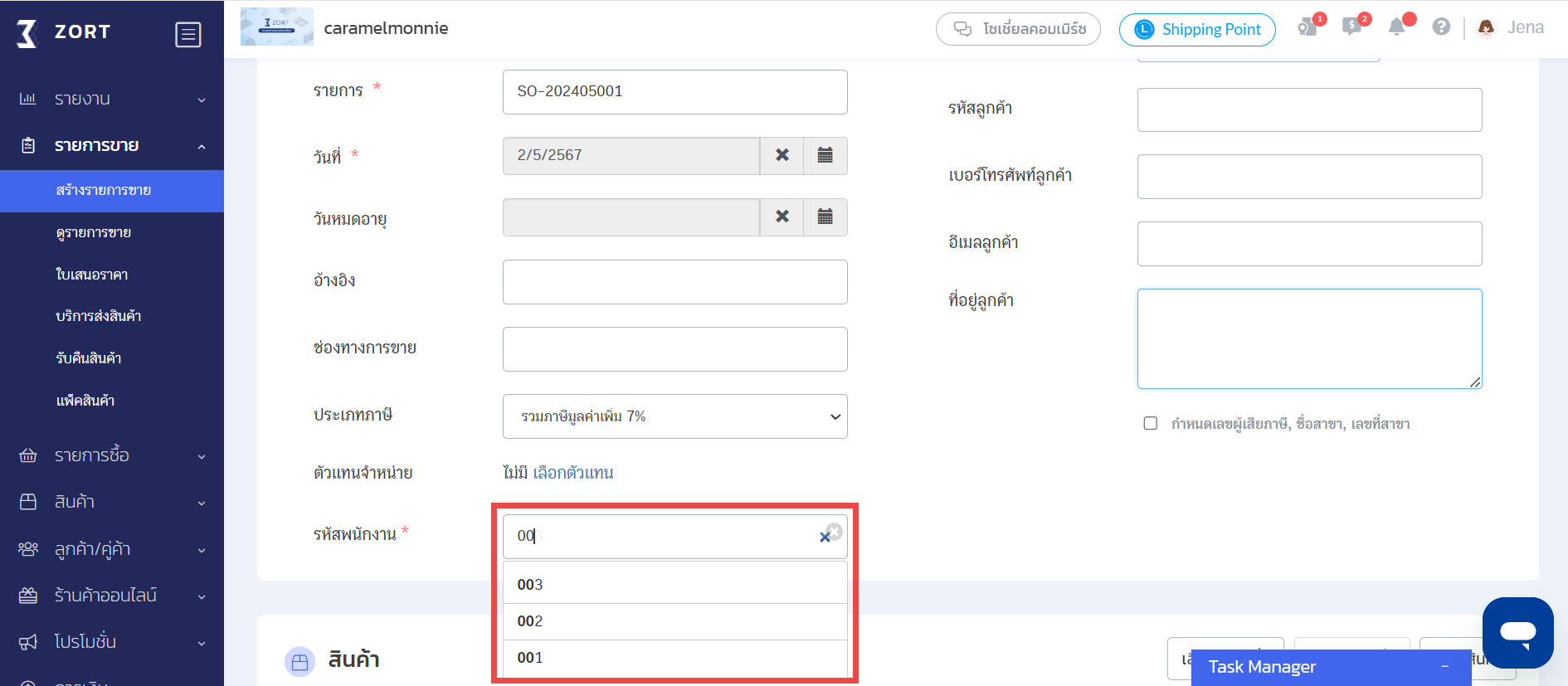
4. Autocomplete + Autosave :: Field เพื่อใช้ในการทำช่องกรอกข้อความและกำหนดเป็นตัวเลือกได้ด้วย โดยสามารถเพิ่มข้อความตัวเลือกในช่องนั้นๆ ได้ทันที
เมื่อทำการเพิ่ม Field เรียบร้อย สามารถเพิ่มตัวเลือกได้ดังนี้
4.1 กด 3 จุดด้านหลัง >> เลือกแก้ไข
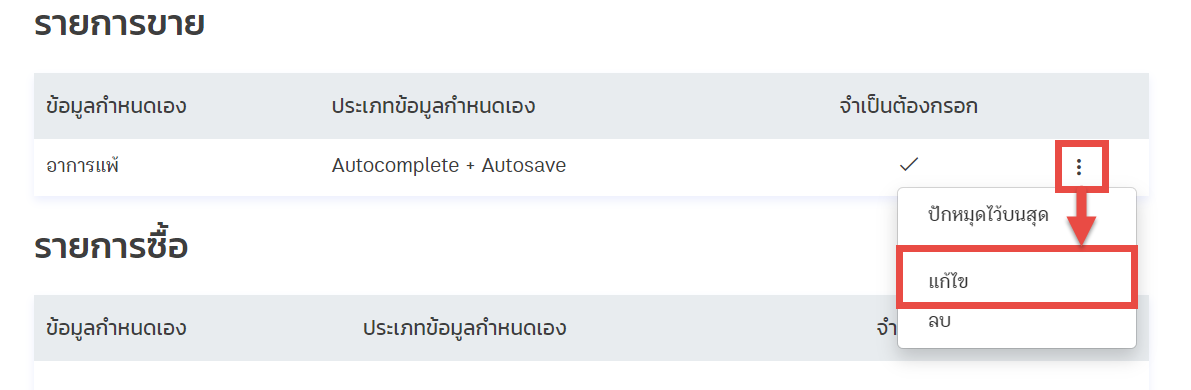
4.2 กดที่ปุ่มเพิ่มตัวเลือกข้อมูลกำหนดเอง >> กรอกตัวเลือกตามต้องการ
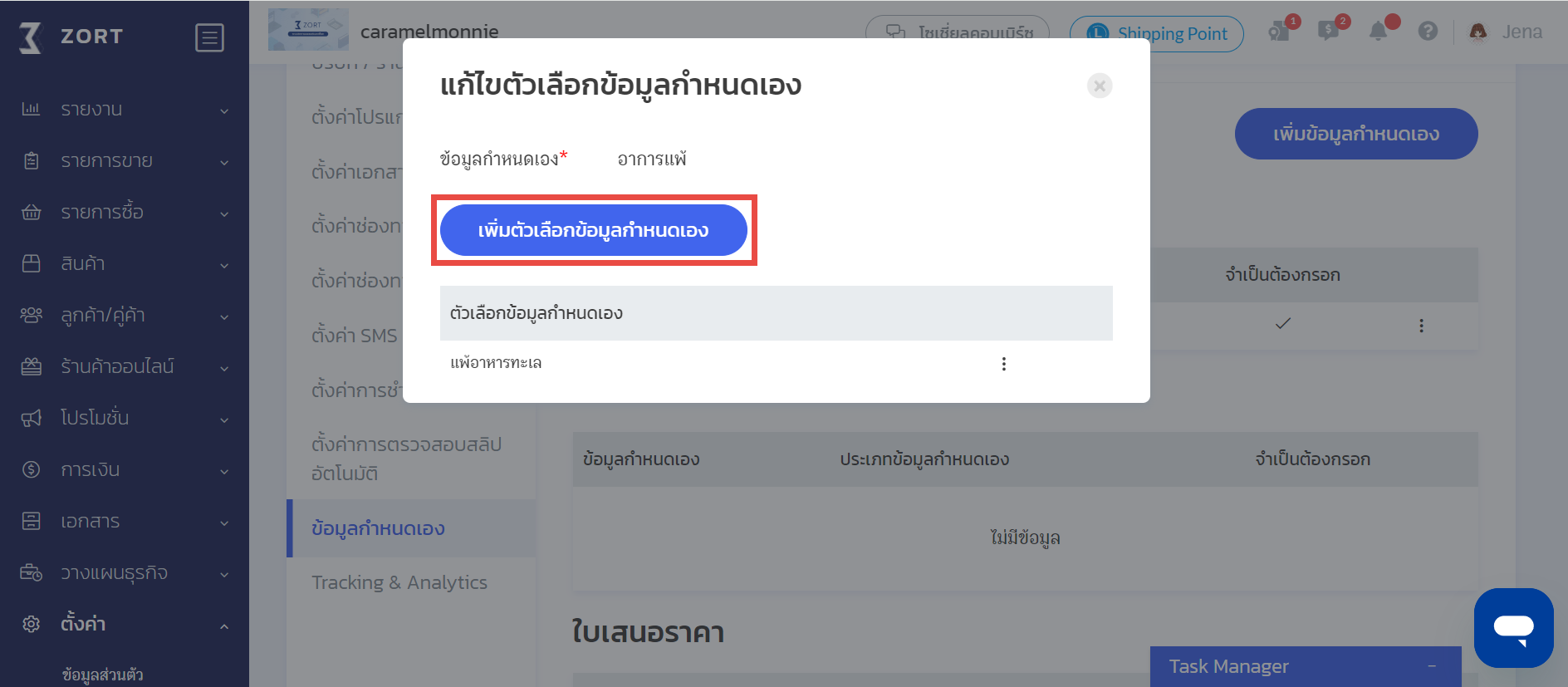
ตัวอย่าง Field ที่เพิ่ม จากตัวอย่างจะแสดงเพิ่มที่หน้ารายการขาย
โดย Autocomplete + Flexible สามารถเพิ่มตัวเลือกจากการพิมพ์ข้อความลงในช่องดังกล่าวได้ ซึ่งระบบจะทำการบันทึกข้อมูลที่พิมพ์เพิ่มลงในช่องตัวเลือกอัตโนมัติ
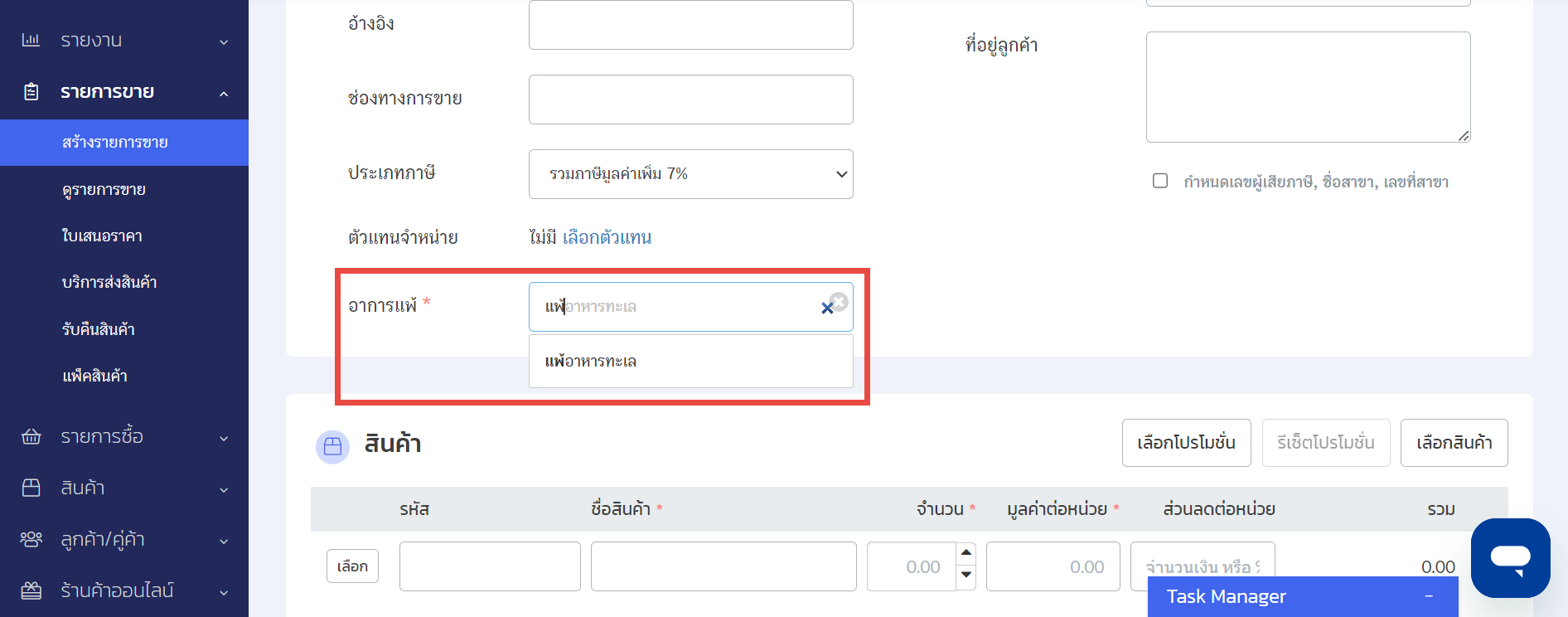
เพียงเท่านี้ร้านค้าก็สามารถสร้าง Field ที่ต้องการใช้งานได้แล้ว
สนใจใช้ระบบจัดการร้านค้าครบวงจร
ติดต่อสอบถามเพิ่มเติม : 02-026-6423
อีเมล : support@zortout.com
LINE : @zort






